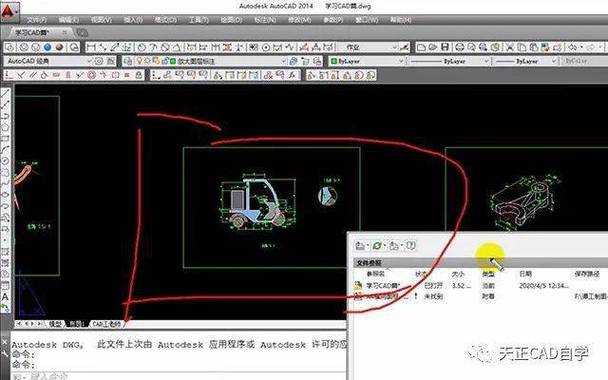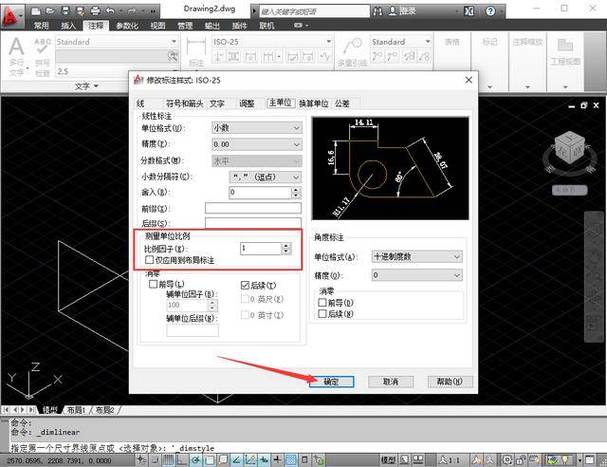当使用AutoCAD打开图纸时,有时会遇到缺少线型的问题,这是一个常见但却令人困扰的情况。此问题通常是由于CAD文件中引用了计算机上不可用的线型定义。这篇文章将探讨如何有效地解决这一问题,以确保图纸能够正确显示所有元素。
在解决CAD图纸缺少线型的问题时,首先需要了解图纸缺少线型的原因。通常,这与图纸所引用的**线型文件**(*.lin)不存在或没有被正确加载有关。当图纸被创建或修改时,其可能引用了本地计算机上特定位置的线型文件。如果这些位置发生变化或者线型文件丢失,则会导致问题出现。要解决这个问题,我们可以采取以下几种方法:
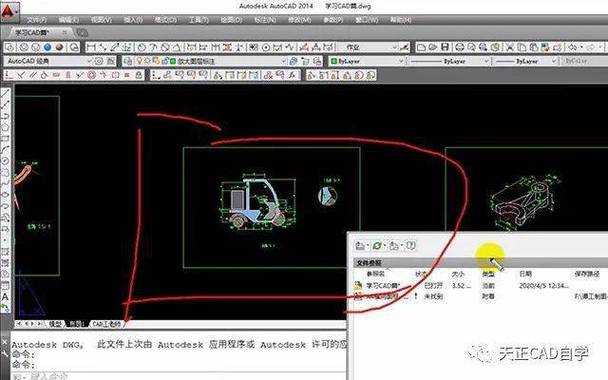
检查线型文件路径
首先,确认你的**线型文件路径**是正确的。在AutoCAD中,可以通过输入“OP”命令来打开选项对话框,然后导航到“文件”选项卡。在这里,你会看到“支持文件搜索路径”下的目录列表。确保包含线型文件的目录列在其中。如果线型文件存储在网络驱动器上,请确保你有访问权限,并且路径设置正确。
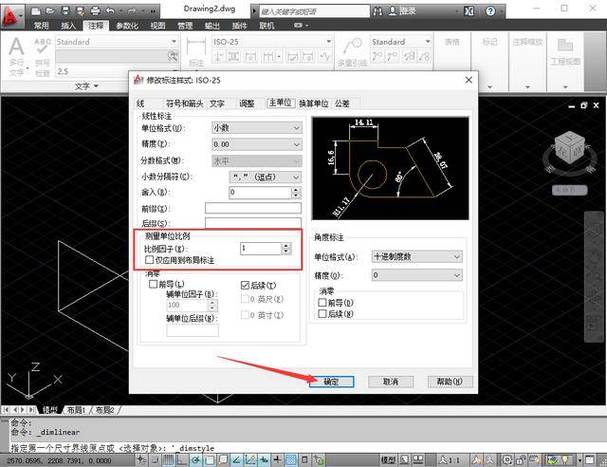
重新加载线型
如果路径确认无误,下一步则是尝试**重新加载线型**。在命令行中输入“LINETYPE”以打开线型管理器,然后单击“加载”。选择你需要的线型文件并加载。如果文件不在默认目录中,你可以手动导航到正确的位置并选择它们。
使用替代线型
如果无法找到原始线型,或者不再需要特定的线型,也可以考虑使用**替代线型**。这涉及到在图纸中将缺少的线型替换为可用的线型,从而避免影响图纸的视觉效果。此举虽然不完美,但能够快速解决显示问题。
更新线型库
对于更长期的解决方案,建议**更新线型库**。定期备份并检查线型库中的内容,确保其包含当前项目所需的所有线型。将常用的线型保存在一个公共目录中,并将该目录添加到每位用户的AutoCAD 搜索路径中,以便于团队协作。
联系项目参与者
在某些情况下,特别是在处理大型项目或团队合作时,缺少线型可能是因为不同机器上的设置不一致造成的。此时,与其他项目参与者沟通显得尤为重要。共享各自的设置文件,确认和统一线型标准,能够极大减少类似问题发生的概率。
检查和修复错误信息
最后,如果以上措施都未能解决问题,那么使用AutoCAD提供的诊断工具来检查和修复图纸中的**错误信息**也是一种方法。在命令行中使用AUDIT或RECOVER命令,它们将帮助你查找和修复图纸中的潜在问题。因此,通过这些工具可以检测出更多关于线型缺失的信息,并可能提出解决建议。总而言之,当面对AutoCAD图纸缺少线型的情况时,不必慌张。通过检查线型文件路径、重新加载或替代线型,以及与项目团队进行良好的沟通,就能够有效地解决问题。同时,保持线型库的更新以及定期检查项目文件的完整性,将有助于预防此类状况的再次发生。希望这篇文章能够为您处理这种常见问题提供有价值的参考。
BIM技术是未来的趋势,学习、了解掌握更多BIM前言技术是大势所趋,欢迎更多BIMer加入BIM中文网大家庭(http://www.wanbim.com),一起共同探讨学习BIM技术,了解BIM应用!